多くのユーザーがよく遭遇する固定コンピュータまたはラップトップにインストールされているWindows 10でビデオカードを表示する方法の問題。結局のところ、このためにシステムユニットやラップトップを分解する必要はありませんが、システム自体のソフトウェアやサードパーティのアプリケーションを使用できます。プライマリシステムBIOSの設定の情報は言うまでもありません。これは、デフォルトアダプターの変更に役立ちます。
Windows 10でグラフィックカードを表示する方法:クラシックな方法
一般に、Windowsの変更では、10番目のバージョンには、システムにインストールされているすべてのハードウェアと一部の仮想コンポーネントを表示するための特別な組み込みツールがあります。これは「デバイスマネージャ」と呼ばれます。
ビデオカードの見方の問題このツールを使用するWindows 10は、完全に簡単に解決できます。 「デバイスマネージャ」は、いくつかの方法で呼び出すことができます(標準の「コントロールパネル」、管理セクションなどを使用)。
ただし、これらのメソッドは、プライベートの10番目のWindowsでユーザーはやや不便です(「コントロールパネル」を長時間検索する必要があります。「デスクトップ」にコンピューターアイコンがありません)。したがって、最も簡単な方法は、実行(Win + R)コンソールを使用して、devmgmt.mscコマンドを入力することです。

ここでは、アイテムを参照する必要があります「ディスプレイアダプター」とその内容を展開すると、コンピューターにインストールされているすべてのグラフィックアダプターが表示されます。情報からチップの名前しか取得できないため、この方法はあまり便利ではありません。メモリサイズもデフォルトのカード使用量もここでは表示されません。もちろん、情報タブを使用して、機器IDの表示を設定し、VENおよびDEV識別子を使用してインターネット上で完全な情報を見つけることができます。しかし、より単純な方法があるのに、なぜそんなことをするのでしょうか?
システムインフォメーション
Windows 10でビデオカードを表示する方法の問題は、システム情報([実行]メニューのmsinfo32コマンド)を呼び出すだけで簡単に解決できます。

ここでは、セクションを参照する必要がありますコンポーネント、リストを展開して「表示」を選択します。すでに多くの情報があります(グラフィックスチップのRAMの容量、ドライバーファイルに関する情報、同じDEVおよびVEN識別子、出力ポート、ビット深度、解像度などを表示できます)。ここに示しているのは、平均的なユーザーのための技術情報であり、特に必要はありません。
注意: 識別子は通常、グラフィックカードに必要なドライバを見つけるために使用されます。オペレーティングシステムが独自にドライバをインストールしない場合、インストールが正しくない場合、またはドライバが見つからない場合などです。
Windows 10の基本的な機能がすべて揃ったビデオカードはどこにありますか?
別の方法を使用できます。 Windows 10でビデオカードのパラメーターを表示する方法の問題は、DirectXダイアログ(実行コンソールのdxdiag)を呼び出すことで解決できます。
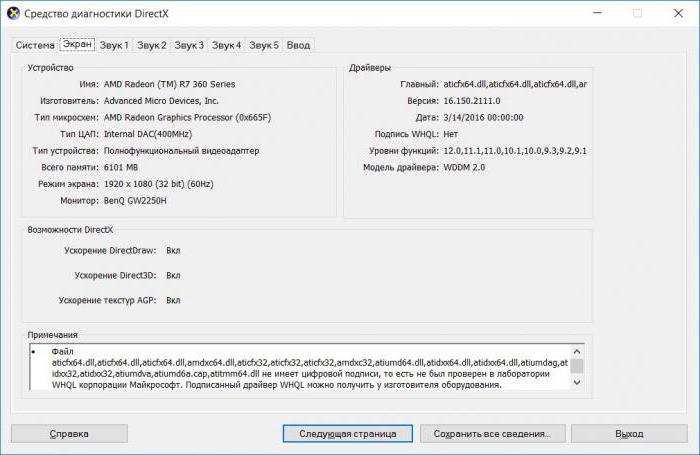
ダイアログウィンドウで、タブに移動しますディスプレイ(画面)。グラフィックチップの主なパラメーターが表示されます。これには、基本的な特性、インストールされているドライバーとそのタイプに関する情報が含まれます。
BIOS設定の使用
しかし、上記の方法では完全な結果が得られない場合がありますデフォルトで使用されているWindows 10ビデオカードを確認する方法を決定する必要がある場合の写真。解決策は、コンピューターの起動時にプライマリシステムBIOSまたはUEFI設定に移動することです。

パラメータでは、情報は通常次の場所にあります追加設定のセクション(詳細)。チップセットメニューには、First Display Boot、Boot Graphic Adapter Priorityなどの名前の項目がある場合があります。この手法は、システムに2つ以上のグラフィックチップがあり、一方から他方に切り替える必要がある場合に役立ちます。
第三者プログラム
上記の方法に加えて、いくつかの一般的なサードパーティのユーティリティを使用できます。

コンピュータ機器の修理に携わるユーザーまたは専門家の間で最も人気のあるものは次のとおりです。
- GPU-Z。
- AIDA64。
- Speccy。
- PCウィザードと他の多く。
このようなプログラムは興味深いことに加えて、グラフィックアダプターのパラメーターに関する基本的な情報は、診断を実行するだけでなく、電力消費特性や表示温度の読み取り値などを提供することもできます。
合計の代わりに
モデルの定義に使用するものと












